メール設定手順(Windows10編)
Windows 10 Outlook メール設定方法
1.Windows10 Outlookを起動します

2. メニューバーから 「ファイル」 → 「アカウントの追加」 の順にクリックします。
3.以下画面にて「メールアドレス」を入力。「詳細オプション」をクリックし、「自分で自分のアカウントを手動で設定」にチェックを入れ、「接続」をクリック。
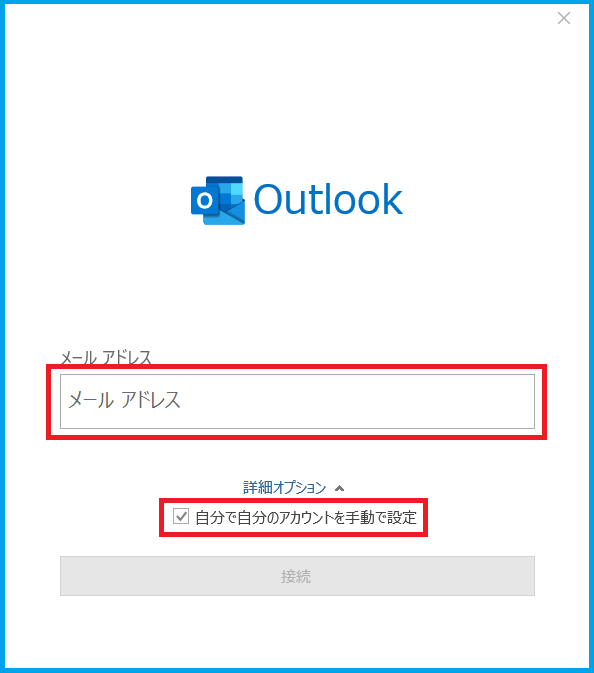
4.「詳細設定」画面が表示されたら「POP」を選択します。
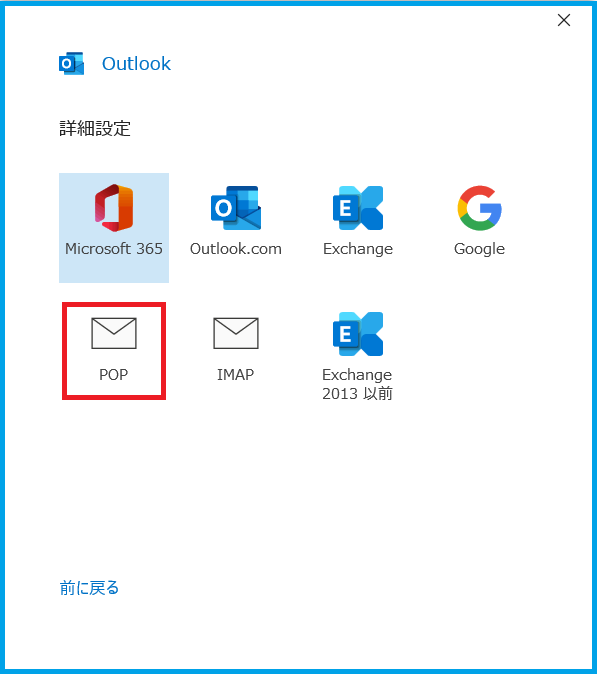
5.「POPアカウントの設定」にて各項目を以下のように入力し、「OK」ボタンをクリックします。
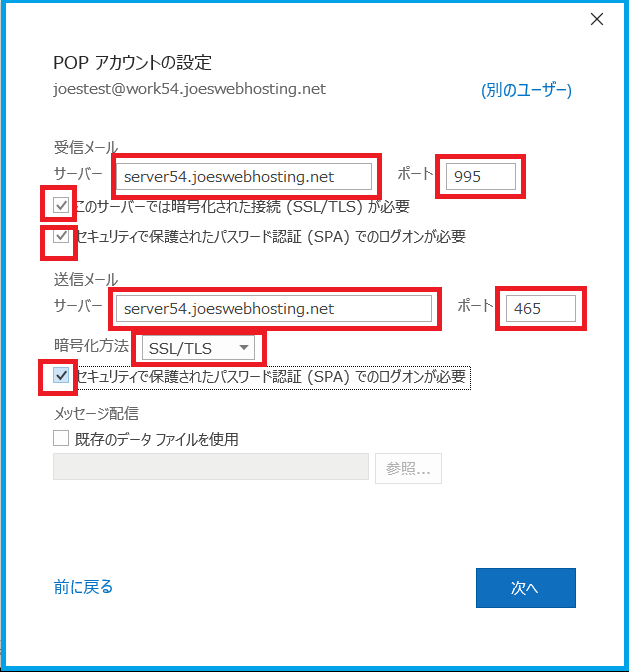
受信メール
| サーバ |
共用SSLホスト名を入力します
|
| ポート | 995 |
| このサーバでは暗号化された接続(SSL/TLS)が必要 | チェックを付ける |
| セキュリティで保護されたパスワード認証(SPA)でのログオンが必要 | チェックを付ける |
送信メール
| サーバ |
共用SSLホスト名を入力します
|
| ポート | 465 |
| このサーバでは暗号化された接続(SSL/TLS)が必要 | チェックを付ける |
5.「パスワード」を入力し「接続」をクリック
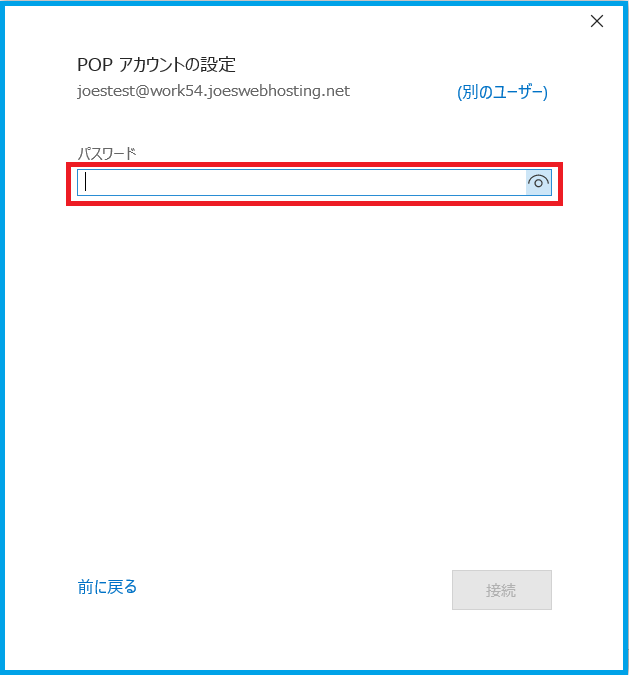
以上で、新規アカウントの設定は完了となります。